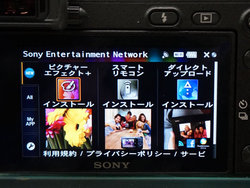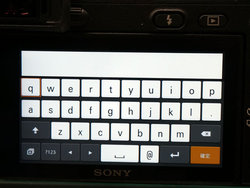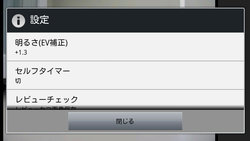編集部記者がハンドリングレポート
ソニー「NEX-6/5R」の使い勝手はどう違う?「PlayMemories Camera Apps」を使ってみた
発売と同時に「ピクチャーエフェクト+」や「スマートリモコン」などの無料アプリ、「マルチショットNR」といった有料アプリを用意。つい先日からは有料アプリ「タイムラプス」と「シネマフォト」の配信も開始されている。
本体の設定メニューからWi-Fi機能をオンにするとSENにつながり、ログイン後に希望のアプリをダウンロードできるようになる。アプリのダウンロード開始からインストール終了までの所要時間は、記者が試したところではどのアプリも約30〜40秒ほど。驚くほど高速とは言えないものの、それほど待たされた感はしなかった。
なお、SENへのログインには当然ながらIDとパスを入力することになるわけだが、その際には液晶モニターにソフトウェアキーボードが表示される。文字入力は「NEX-5R」でのタッチパネル操作の優位性を感じる瞬間だ。ただし液晶モニターがそれほど大きくないこともあり、記者(男性)の指ではたまに隣のキーを押してしまうこともあった。携帯ゲーム機のスタイラスペンなどがあると便利かもしれない。
利用頻度が高くなりそうな便利アプリが、スマートフォン/タブレットをリモコンとして使えるようになる「スマートリモコン」だろうか。スマホをモニターおよびシャッターとして利用できることに加え、露出調整の設定変更も可能。集合写真を撮るような場合に、構図を手元のスマホ画面で確認しながらリモコンでシャッターを押すなどといった使い方ができる。
ちなみにシャッターはタイマー設定も可能。2秒/オフの2段階から選択できる。ボタンを押した直後にシャッターが切れるようにしておくと、操作担当者(撮影者)だけがスマホ画面を見ているような写り方になってしまいというミスも起こりがち。そうした場合には、タイマーにしておき、シャッターボタンを押したらカメラを向くようにすればそういうミスを回避できる。
なお現時点では、同アプリでできることは現在の構図を確認するライブビュー的な機能とシャッター操作、露出機能くらいと結構シンプル。欲を言えばリモートでのズーム操作などさらなる機能追加を期待したいところだ。たとえ有料になったとしても欲しがるユーザーは多いようにも思うだがどうだろうか?ハードウェアの問題も絡んでくるので難しい部分はあるだろうが、例えば大きなサイズの画像をトリミングして構図をアップにするデジタルズーム的な機能を備えるなどしてくれると嬉しいのだが…。
■タッチパネルの有無で使い勝手に差を感じるアプリも
「ピクチャーエフェクト+」は、本体内蔵の「ピクチャーエフェクト」へさらに機能を追加できるというアプリ。従来の1色のみだけでなく2色を残せるようになる「パートカラー+」など6種類を追加できる。